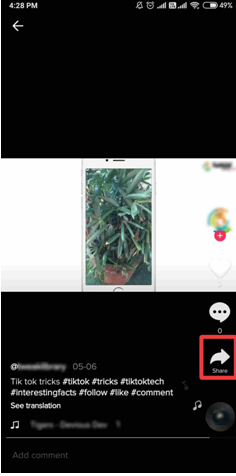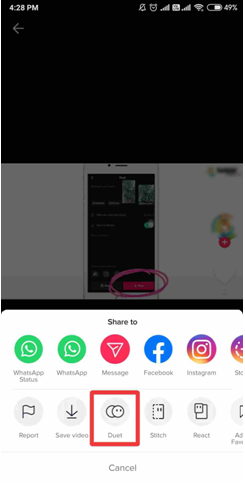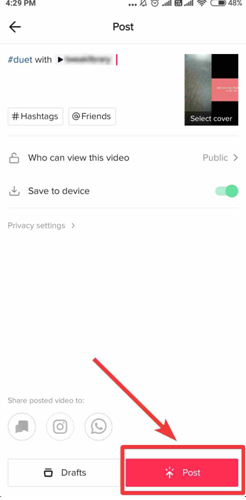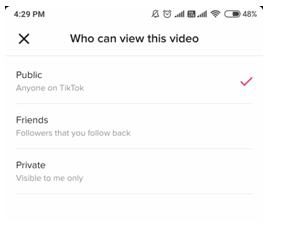Mladi su već aktivni na TikToku, a sada ga koristi puno više korisnika jer nam je pandemija ostavila manje mogućnosti za zabavu. Prema statistikama, veliki broj korisnika pridružuje se TikToku kao kreator. Bilo da se pridružite kao novi član na TikToku ili isprobate aplikaciju TikTok kako biste prvi put snimili vlastite videozapise; svima treba vodič. Kad vidite toliko njih kako rade duet, pitate se s kim duetirati u TikToku.
Ljudi su pratili ovu ludost za stvaranjem kratkog sadržaja jer brzo pridobije publiku. Također možete isprobati ovu aplikaciju i pokazati svoje stvaralaštvo, plesanje, glumačke vještine ili druge talente na TikToku. Ali ako niste svjesni kako napraviti duet na TikToku i oklijevate, odgovor se nalazi ovdje jer smo mislili da vam olakšamo problem i da vam pokažemo kako napraviti duet u TikToku s ovim tutorialom.
Što Duet znači na Tiktoku?
Kada surađujete u videu koji je napravio drugi umjetnik u aplikaciji TikTok, prikazuje se zajedno. Ova vrsta videa naziva se duet na TikToku i prilično je poznata po različitim verzijama. Bitno je da TikTok duet traje samo 15 sekundi.
Napomena: Morate biti prijatelji s privatnim računom ili bi trebao biti s javnog računa da biste s njima stvorili duet na TikToku.
Kako napraviti duet u TikToku?
Počnimo s jednostavnim koracima kako bismo razumjeli kako napraviti duet na TikToku.
Korak 1: Preuzmite aplikaciju na svoj pametni telefon i prijavite se na svoj račun (Prijavite se za novi račun).
Korak 2: Kao početna stranica aplikacije, vidjet ćete hrpu videozapisa koji se reproduciraju na njoj. Odaberite onu s kojom biste željeli napraviti duet.
Korak 3: Dodirnite gumb Dijeli na desnoj strani zaslona.
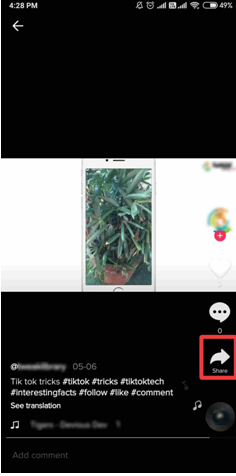
Korak 4: Sada će se pojaviti dva retka s tim da prvi ima aplikacije. U drugom redu možete vidjeti kontrole; četvrta opcija je za Duet. Dodirnite ga.
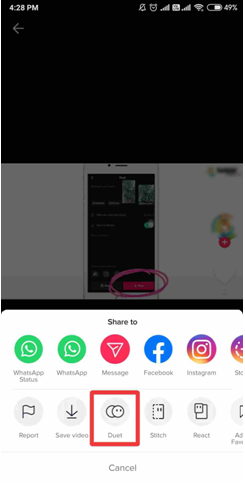
Ovo će početi učitavati videozapis umjesto vas i može potrajati nekoliko trenutaka. Pričekajte da se završi jer će vas usmjeriti na sljedeću stranicu.
Korak 5: Otvorit će se zaslon s polovicom zaslona s tim videozapisom i drugom polovicom s vašom kamerom.
Gumb za snimanje nalazi se u donjem središnjem dijelu zaslona. Također možete provjeriti efekte i uz njihovu pomoć učiniti svoje video snimanje kreativnim. Usmjerite kameru prema objektu i počnite snimati.
Korak 6: Nakon što je snimanje od 15 sekundi završeno, obradit će se snimku. Bit ćete preusmjereni na stranicu kako biste je vidjeli kao konačni proizvod. Ako ste zadovoljni isječkom, dodirnite gumb Sljedeće u donjem desnom kutu.
Korak 7: Sada je duet TikTok video spreman za objavljivanje. Možete mu dodati relevantne hashtagove i naslov. Dodirnite gumb Objavi kako biste ga objavili u aplikaciji TikTok.
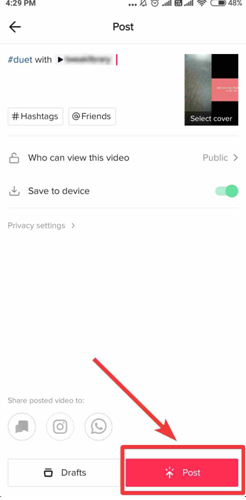
Korak 8: Možete napraviti promjene za gledatelje pomoću opcije Tko može gledati ovaj video . Dodirnite ga da izvršite promjene jer je postavljeno na Javno prema zadanim postavkama.
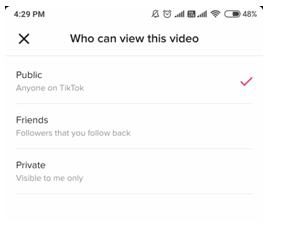
Kada budete sigurni, možete ga objaviti, a evo kako uspješno napraviti duet na TikToku.
Napomena: Kako je aplikacija kineskog porijekla, možda neće biti dostupna u Indiji jer je indijska vlada zabranila neke od kineskih aplikacija
Da sumiramo:
Osjećajte se manje usamljeno stvaranjem dueta sa svojim prijateljima i drugim korisnicima na TikToku. Ovaj će vam post pomoći da naučite kako napraviti duet na TikToku i sudjelovati u stvaranju sadržaja s kolegama korisnicima.
Nadamo se da vam je ovaj članak pomogao pronaći odgovor kako napraviti duet na TikToku. Željeli bismo znati vaše mišljenje o ovom postu kako bismo ga učinili korisnijim. Vaši prijedlozi i komentari su dobrodošli u odjeljku za komentare ispod. Podijelite informacije sa svojim prijateljima i drugima dijeljenjem članka na društvenim mrežama.
Volimo čuti od vas!
Nalazimo se na Facebooku , Twitteru , LinkedInu i YouTubeu . Za bilo kakve upite ili prijedloge, javite nam se u odjeljku za komentare u nastavku. Volimo vam se obratiti s rješenjem. Redovito objavljujemo savjete i trikove zajedno s rješenjima uobičajenih problema povezanih s tehnologijom.
Povezane teme:
Kako trajno izbrisati TikTok račun.
TikTok kalkulator novca i kako zaraditi od TikToka.
Kako preuzeti TikTok videozapise na Android i iPhone.
Idi uživo na TikTok u verziji aplikacije za 2019.